电脑没有声音怎么修复 笔记本电脑没有声音咋办
笔记本电脑没有声音咋办。你是否遇到过笔记本电脑没有声音的情况呢?这该咋办呢?下面就由小编来给你们说说笔记本电脑没有声音的原因及解决方法吧,希望可以帮到你们哦!
笔记本电脑没有声音的解决分析一
一、首先要确认硬件没问题。你已经说了喇叭没毛病,声卡也没问题,如果你已经在其他的机器上测试过确实是完好的话,那么可以继续往下看。
二、确认所有的连接线完全正确。然后将音箱电源打开,音量开关打开。
三、正确安装声卡的驱动程序,如果是板载声卡,就最好安装主板驱动程序盘上提供的驱动程序。
(实际上,电脑不出声,很多时候都是因为声卡驱动不正确。一般情况下,声卡驱动安装好之后,在右下角的任务
栏里会有一个小喇叭的图标。)
四、如果肯定了驱动程序是正确安装的,那么再来看一下电脑里的音量设置。
具体方法是:双击任务栏里的小喇叭的图标,在弹出的“音量控制”对话框中查看“音量控制”和“波形”两项里是不是把音量关到最小,或者被设成静音状态。
如果以对话框中没有这两个选项,请点击“选项”菜单——选择“属性”——在“显示下列音量控制”中选中“音量控制”和“波形”两项,再进行正确设定。
▲注意:只有正确安装了声卡的驱动程序之后才能进行第四步的设置。
特别提醒:
实际上很多时候,电脑不正常工作的原因都是小毛病,软故障,仔细分析,很多时候都能够很容易的解决问题的。
经常遇到声卡不能发声或声音不正常的现象。
笔记本电脑没有声音的解决分析二
一般情况下,我们电脑平时用的好好的,不会出现没声音的情况,平时你用音箱、耳机(前后面板)都没有问题的情况下,有一天当你打开电脑的时候突然发现没了声音,束手无策了吧,我们这里来排查一下:
1、先检查一下电脑右下角的小喇叭图标,看音量是否调到了最小,或者静音了,如果有请调之。
2、问题如果没有解决的话,在桌上面,我的电脑右键->管理->设备管理器,找到声音、视频和游戏控制器,双击展示,如果一旦下面有一项中出现了“黄色的感叹号”,那么就是声卡驱动出问题了,解决的方法,安装声卡驱动(去官方下载,或者有备份过驱动的恢复驱动,再或者简单一点的,下载个驱动精灵,让它寻找有问题的驱动更新一下就解决了),如下图所示:

3、或者打开控制面板,找到声音和音频设备,双击打开,如果出现如下图所示的情况,设备音量这一项都无法调节,音频中默认设备显示没有播放设备、没有录音设备,那么就按照上面的步骤来安装声卡驱动吧。
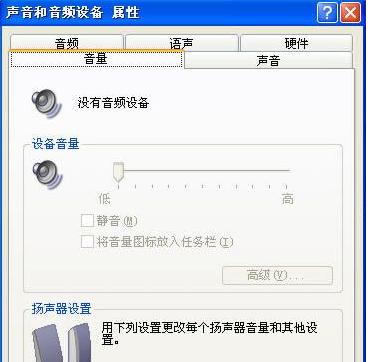
以上就是小编给你们介绍的关于笔记本电脑没有声音的原因及解决方法,希望可以帮到你们哦!
相关阅读
win7系统排行
热门教程